Photoshop adalah software yang di khususkan dan selalu berfungsi bagi Photografer atau designer untuk dapat memodifikasi suatu gambar atau foto secara profesional. Bahkan Photoshop merupakan software terbaik untuk saat ini dalam memproses atau modifikasi suatu obyek atau foto yang sederhana maupun yang sulit sekalipun.
Pallete Layer yang biasa kamu gunakan hilang atau tidak ada pada tempat-nya, hal seperti ini bisa dikarenakan terjadi kamu salah klik menu tertentu yang bisa mengakibatkan menu tersebut hilang atau bisa juga terkena virus tertentu yang menjadikan menu tersebut hilang. Maka dari itu untuk tips kali ini penulis akan membahas mengenai Cara menampilkan pallete layer yang hilang pada Photoshop.
Meskipun cara untuk menampilkan-nya cukup mudah tetapi jika untuk kamu yang belum mengetahui-nya pasti akan terasa sulit sekali. Sebelum lanjut ke tutorial, penulis ingin menjelaskan apa itu Pallete Window. Pallete Window yaitu semua menu yang ada di dalam atau di bawah Window. Seperti : menu Action Animation, Brushes, Channel, Character, Color, Histogram, History, Info, menu Layer com, Layer, Navigator, Option, Paragraph, Path, Style, Swatches, Tool Preset, dan Tools. Langsung saja berikut cara menampilkan Pallete Layer yang hilang di Photoshop:
Langkah:
1. Klik Window – klik layer.
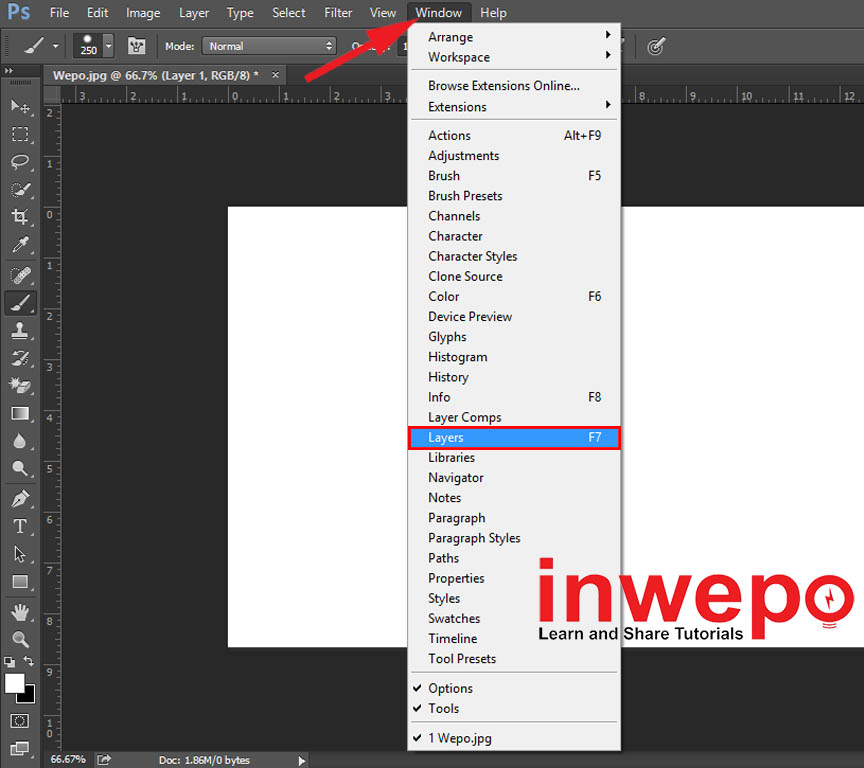
2. Secara otomatis Pallete Layer akan muncul di bagian kanan.
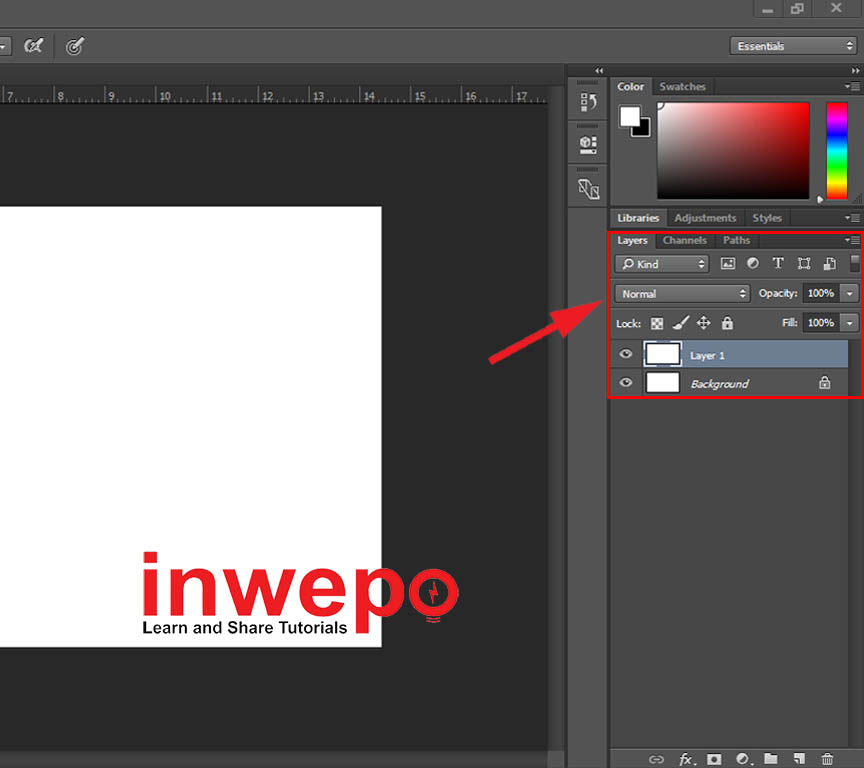
Bila mengalami kesulitan, silakan beri komentar di kolom komentar, semoga bermanfaat.







Agus
September 23, 2020 at 01:10
imformasi yang sangat membantu